robot Csatlakozás Twilio-ba (SMS)
A KÖVETKEZŐKRE VONATKOZIK: SDK v4
A robotot konfigurálhatja úgy, hogy a Twilio (SMS) felhőkommunikációs platform használatával kommunikáljon másokkal. Ez a cikk azt ismerteti, hogyan konfigurálhat egy robotot a Twilio használatával való kommunikációra egy TwiML-alkalmazás létrehozásával és a robot Azure Portalon való csatlakoztatásával.
Előfeltételek
- Egy Azure-fiók. Ha még nem rendelkezik ilyen fiókkal, a kezdés előtt hozzon létre egy ingyenes fiókot .
- Az Azure-ban közzétett meglévő robot.
TwiML-alkalmazás létrehozása
- Ha nem rendelkezik Twilio-fiókkal, hozzon létre egy új fiókot. Ha már rendelkezik Twilio-fiókkal, folytassa a következő lépéssel.
- TwiML-alkalmazás létrehozásához kövesse az utasításokat.
Adjon meg egy rövid nevet a TwiML-alkalmazásnak.
A Hangkonfiguráció területen hagyja üresen a kérés URL-címét
Az Üzenetkezelési konfiguráció csoportban állítsa be a kérés URL-címét:
- Globális robot esetén írja be a következőt
https://sms.botframework.com/api/sms: - Regionális robot esetén adja meg a következő URL-címet a kiválasztott régió szerint:
Régió URL-cím kérése Európa https://europe.sms.botframework.com/api/smsIndia https://india.sms.botframework.com/api/sms- Globális robot esetén írja be a következőt
Telefonszám kiválasztása vagy hozzáadása
Kövesse az utasításokat egy ellenőrzött hívó konzolon keresztüli hozzáadásához. Ezt kihagyhatja, ha már rendelkezik igazolt hívóazonosítóval.
A befejezés után az ellenőrzött szám az ellenőrzött hívóazonosítókban jelenik meg.
A hang- és üzenetkezeléshez használandó TwiML-alkalmazás megadása
Az ellenőrzött hívóazonosító hozzáadása után konfigurálja a szám beállítását a létrehozott TwiML-alkalmazás használatára.
- Válassza az Aktív számok lehetőséget Telefon Számok > kezelése területen. Válassza ki a számot, és válassza a Konfigurálás lehetőséget.
- A Hang és a Fax és az Üzenetkezelés csoportban állítsa a Konfigurálás *TwiML-alkalmazásra. Ezután állítsa a TwiML APP-ot a korábban létrehozott TwiML-alkalmazásra. A befejezés után válassza a Mentés lehetőséget.
- Válassza ismét az Aktív számok lehetőséget. Látni fogja, hogy a Hang és az Üzenetkezelés aktív konfigurációja a TwiML-alkalmazásra van állítva.
Hitelesítő adatok gyűjtése a Twilio-ból
Vissza a Twilio-konzol kezdőlapjára
A Fiókadatok területen a fiók SID-jének és hitelesítési jogkivonatának megtekintése a projekt irányítópultján látható, alább látható. Másolja és mentse ezeket az értékeket a későbbi lépésekhez.
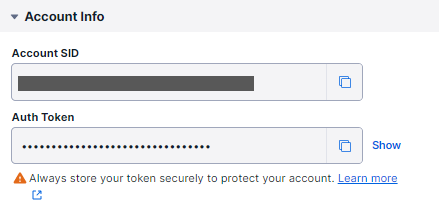
Adja meg a Twilio hitelesítő adatait az Azure Portalon
Most, hogy rendelkezik a Twilio szükséges értékeivel, csatlakoztassa a robotot a Twilio-hoz az Azure Portalon.
Egy külön ablakban vagy lapon nyissa meg az Azure Portalt.
Válassza ki a Twilio-hoz csatlakozni kívánt robotot.
A Gépház területen válassza a Csatornák lehetőséget, majd az Elérhető csatornák listájában válassza a Twilio (SMS) ikont.
Adja meg a korábban mentett Telefon számot, fiókazonosítót és hitelesítési jogkivonatot. A befejezés után válassza az Alkalmaz lehetőséget.
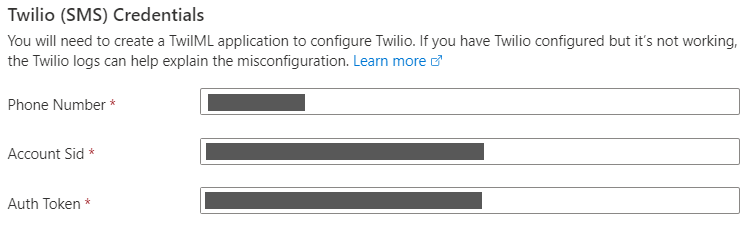
A robot sikeresen konfigurálva van a Twilio-felhasználókkal való kommunikációra.
Robot tesztelése a Twilio-ban
Annak ellenőrzéséhez, hogy a robot megfelelően csatlakozik-e a Twilio-hoz, küldjön sms-t a Twilio-számra. Amikor a robot megkapja az üzenetet, a robot egy üzenetet küld vissza Önnek, és az üzenet szövegét visszhangozza.
További információk
A Twilio fejlesztéséről további információt a Twilio SMS dokumentációjában talál.
robot Csatlakozás Twilio-hoz a Twilio-adapterrel
A robot és a Twilio összekapcsolásához elérhető Azure AI Bot Service-csatorna használata mellett a Bot Builder Community adattárai egy egyéni csatornaadaptert is meghatároznak a Twilio számára.
- A C#-adapterről további információt a .NET közösségi adattár Adapterek szakaszában talál.
- A JavaScript-adapterről további információt a JavaScript-közösségi adattár Adapterek szakaszában talál.